Utasítások a probléma kiküszöbölésére az Exchange Boofer munkájában a VirtualBox -ban

- 1168
- 365
- Major Gergely
A VirtualBox egy speciális program, amely egy független számítógépet utánoz az eszközön, amely lehetővé teszi új típusú szoftverek és operációs rendszerek megtapasztalását kockázat nélkül. Általában a VirtualBox -ot az alkalmazások, a programozók, de néha rendes lakosok fejlesztői és pályázói használják, például az új operációs rendszer tesztelésére a régi előítélet nélkül. A munka megkönnyítése érdekében a VirtualBox -nak van egy vágólapja, amelynek köszönhetően az információk egy részét a virtuális számítógépen belül, akár a valódi operációs rendszer és a tesztelt között továbbíthatja. Az átadást a szokásos Ctrl+C, Ctrl+V gombokkal vagy húzással hajtják végre. De néha semmi sem jön ki: az Exchange puffer nem működik.

Az Exchange puffer problémáinak megoldása a VirtualBox -ban.
A tesztrendszer beállításai
Ha a VirtualBox nem működik az Exchange pufferben, mindenekelőtt ellenőriznie kell, hogy beállítja -e vagy sem.
- Nyissa meg a tesztrendszert a VirtualBox -ban.
- Kattintson a Ctrl + S gombra az ablakok megnyitásához az opciókkal.
- Válassza a "Tulajdonságok" - "" Általános " -" Ezenkívül "válassza a lehetőséget.
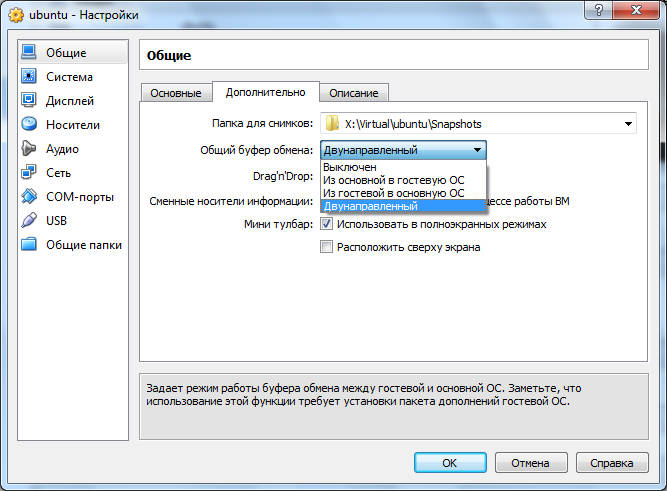
- Ezután figyeljen a "csere általános boofer" sorra, és javítsa ki a "dicompressed" funkciót - a listában találja meg.
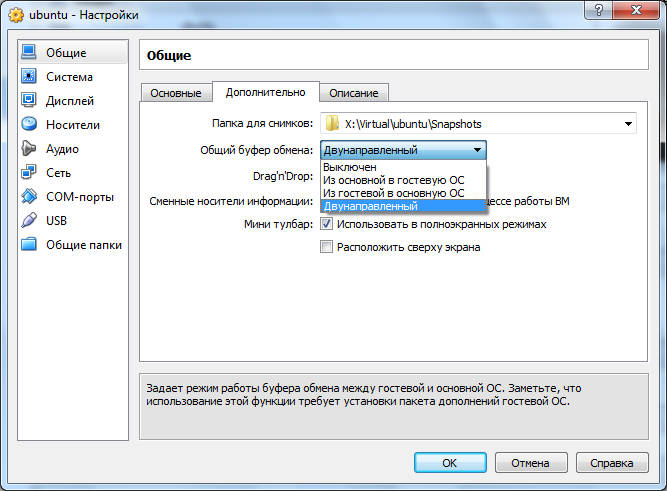
- Ugyanezt választjuk a vonal drag & cseppjéhez.
- Miután ismételten belépett a tesztelt térbe, látni fogja, hogy a probléma eltűnt, a szükséges elemeket szabadon tolerálják az operációs rendszer között.
Beállítás és újratelepítés
Ha eljutott a beállításokhoz, és megállapította, hogy az összes érték már be van állítva, de a puffer még mindig nem működik, próbálja ki a következőket:
- Állítsa vissza a csere általános pufferének paramétereit.
- Állítsa be az alábbi nézetű magfejlécet: APT-PET Install Make GCC Linux-Headers-$ (UNAME -R).
- Helyezze vissza a VirtualBox Guest kiegészítések kiterjesztését - Ezt már a telepítési csomagban tartalmazza, ha van a termék hivatalos verziója.
- Újratöltés és visszatérés az Exchange puffer paramétereinek, amelyeket korábban említettek.
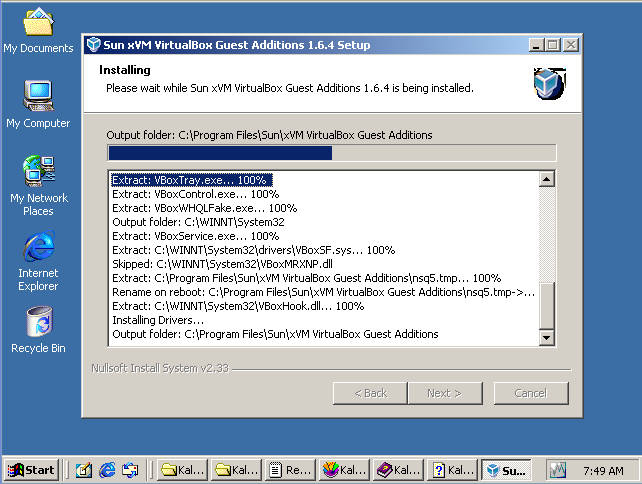
Hogyan lehet aktiválni a vendég kiegészítéseket
Ha van a VirtualBox licencelt verziója, akkor a bővítés elindítása meglehetősen egyszerű:
- Lépjen az "Eszköz" fülre egy működő virtuális operációs rendszeren, keresse meg a "Csatlakoztassa a vendég operációs rendszer kiegészítő lemez képét" lista végén.
- Nyissa meg a "Számítógép" részt, ott található a vendég kiegészítések a csatlakoztatott eszközök listáján (mintha a lemezt a lemezbe helyezné).
- Kattintson a feltételes "lemezre", és a telepítési program működni fog.
- Az illesztőprogram telepítésének javaslatával rendelkező ablakok rendszeresen kirepülnek - kattintson az OK gombra.
- Töltse le újra a számítógépet, amikor a telepítési program ezt kéri.
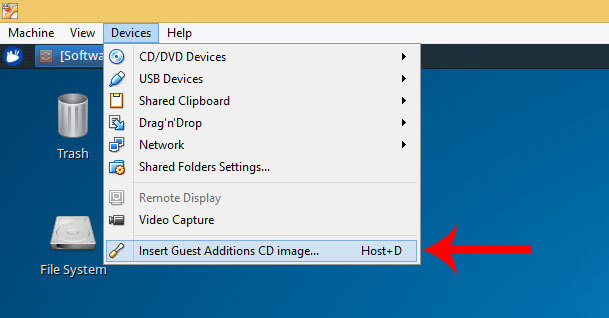
Ha a kiegészítést külön -külön töltötte be, mozgassa a VirtualBox gyökérmappába, majd: akkor:
- Állítsa le a kísérleti operációs rendszert, és menjen a menedzserhez.
- Nyissa meg a "Beállítások" - "Fuvarozók".
- Az ablakban válassza az "IDE vezérlő" és a "Másodlagos Master IDE" beállítások oldalán válassza az oldalt.
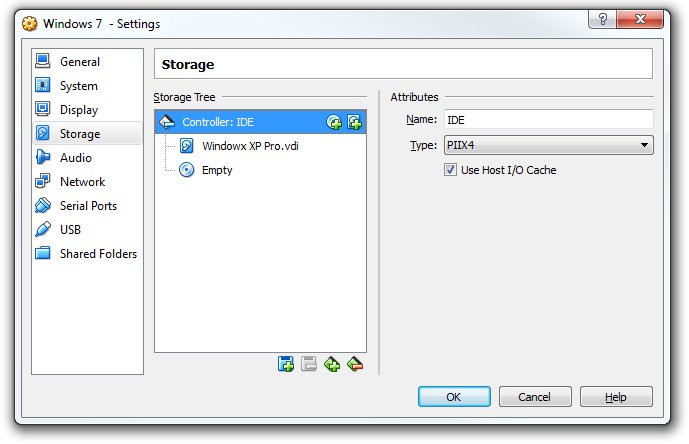
- Nyomja meg az ikont a lemez képével, majd kattintson a "Válassza ki az optikai lemez képét".
- Az ablak megnyílik azzal az ajánlattal, hogy megtalálja a kívánt fájlt, és a gyökérmappában keresse meg, ahol korábban elhelyezték.ISO ", kattintson a" Nyitás "gombra.
- Most elindíthatja a tesztelt operációs rendszert, és kattintson a "Számítógép" ikonra, ahol a vendég kiegészítések megtalálhatók.
- Ezután megkezdjük a fent leírt telepítési folyamatot.
Ez a kiterjesztés nemcsak az Exchange Buffer használatát teszi lehetővé, hanem az internetre is a kísérleti operációs rendszeren keresztül, a video -illesztőprogrammal és még sok minden máson keresztül is.
- « Hogyan lehet kiküszöbölni a 9. hibát az iTunesban a helyreállításkor
- Hogyan lehet kinyitni a fájlokat DWG kiterjesztéssel AutoCAD nélkül »

